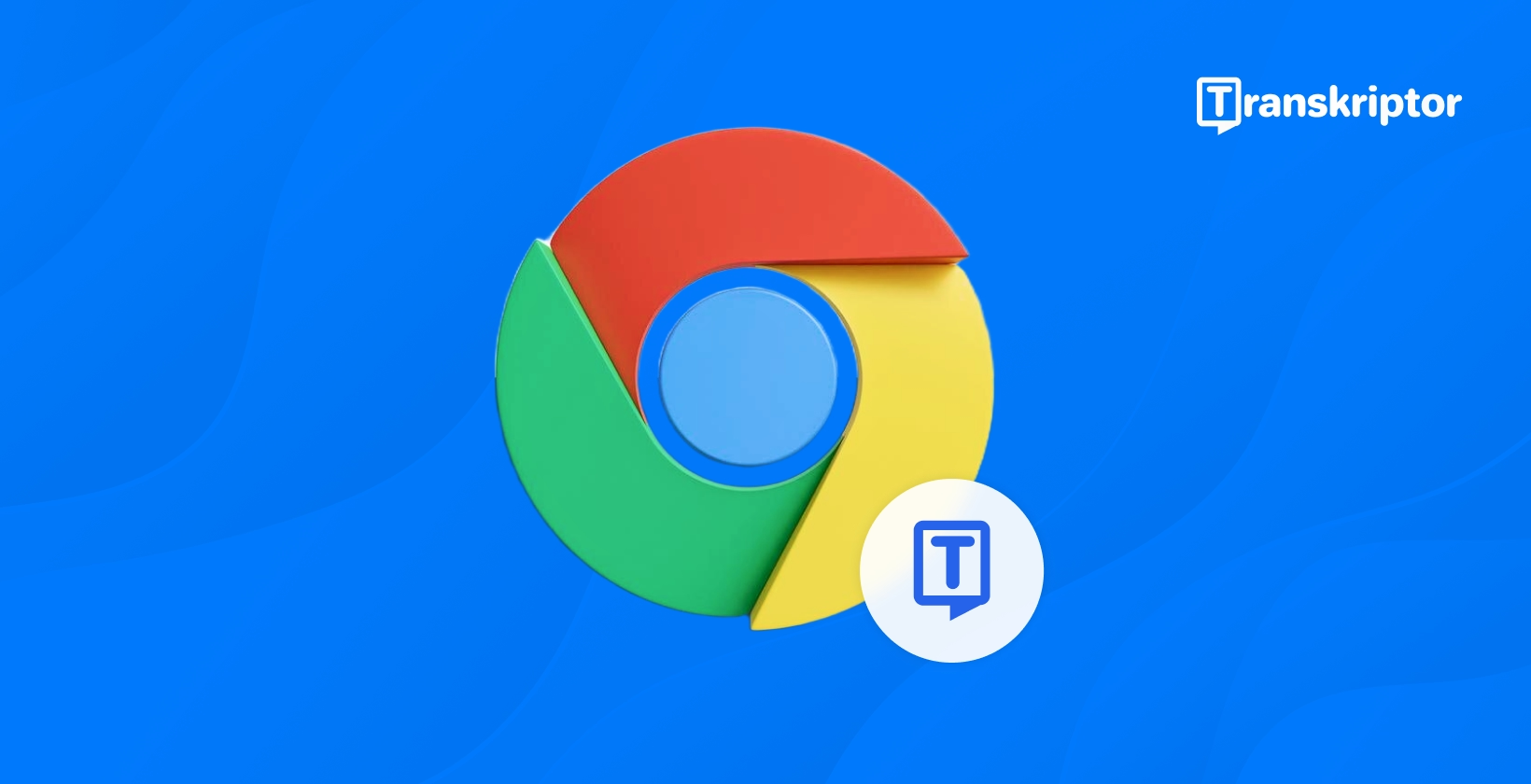Transkripcija zvuka i videa može biti prilično izazovna bez odgovarajućih alata koji su vam na raspolaganju. Međutim, da ste istraživali, čuli biste za Transkriptor . Ovaj vodič pokazuje kako koristiti proširenje Transkriptor za pojednostavljenje transkripcija.
Bilo da vodite bilješke kao student, prisustvujete sastanku, webinaru ili čak intervjuu, Transkriptor automatizira proces prepisivanja. Proširenje vam također olakšava pristup ovoj značajci bez potrebe za otvaranjem web stranice i prijavom. Pogledajte vodič korak po korak za Transkriptor proširenje, njegove različite značajke i prednosti.
Zašto koristiti proširenje Transkriptor
Postoje različiti razlozi zašto biste trebali koristiti proširenje Transkriptor, uključujući:
- Povećanje produktivnosti: Brzi pristup i prijevod štede puno vremena u usporedbi s ručnim bilježenjem.
- Sučelje jednostavno za korištenje: Sučelje proširenja jednostavno je za korištenje, što olakšava navigaciju.
- Točan i učinkovit: Transkriptor transkribira sastanke i pozive s 99% točnosti, povećavajući učinkovitost.
- Podrška za višestruke slučajeve upotrebe: Ovo možete koristiti kao student, tijekom sastanaka odbora ili čak događaja uživo i webinara.
- Pristupačnost i integracija: Proširenju možete jednostavno pristupiti u glavnim preglednicima kao što su Chrome i Edge .
Povećanje produktivnosti
Prva prednost alata za transkripciju koje pokreće AI je ta što značajno pomažu u povećanju produktivnosti. Sprječavaju vas da morate ručno voditi bilješke, omogućujući vam da se usredotočite na raspravu. Osim što vam štedi vrijeme, omogućuje vam i bolje zadržavanje informacija. Sve u svemu, ovo pomaže pojednostaviti proces bilježenja, povećavajući vašu produktivnost.
Sučelje jednostavno za korištenje
Sučelje proširenja jednostavno je za korištenje, s glavnim značajkama uredno raspoređenim. Možete snimati izravno iz ekstenzije ili posjetiti nadzornu ploču ili svoje datoteke za brzi pristup njima.
Točan i učinkovit
Transkriptor koristi napredne modele AI i prepoznavanje govora za transkripciju poziva i sastanaka. To mu omogućuje izradu transkripata s 99% točnosti, što zahtijeva minimalne ili nikakve izmjene. To čini automatiziranu transkripciju mnogo učinkovitijom, što je snažan argument za softver za pretvaranje govora u tekst. AI su alati pomogli u poboljšanju organizacijske učinkovitosti na svim razinama. Prema McKinsey , 65% navodi da njihove organizacije već koriste generativne AI .
Podrška za više slučajeva upotrebe
Značajke Transkriptor proširenja omogućuju vam da ga koristite za širok raspon slučajeva upotrebe. Možete ga koristiti u učionicama za snimanje i transkripciju predavanja i rasprava. Možete ga koristiti na radnom mjestu za dokumentiranje sastanaka, poziva na platformama za videokonferencije i još mnogo toga. Također ga možete koristiti za transkripciju događaja uživo i webinara.
Pristupačnost i integracija
Proširenju Transkriptor lako je pristupiti jer je dostupno i za Chrome i za Edge . Osim toga, Transkriptor se neprimjetno integrira s drugim alatima u Tor.app paketu, koji uključuje Speaktor, Eskritor, Amigotor i Literator . Ovi alati nude sveobuhvatan paket rješenja za automatizaciju poslovanja.
Ključne značajke proširenja Transkriptor
Evo nekih od najvažnijih značajki proširenja Transkriptor :
- Transkripcija jednim klikom: Sastanke možete odmah snimati i transkribirati jednim klikom.
- Višejezična podrška: Prepišite svoje sastanke ili razgovore na 100+ jezika.
- Tekst koji se može uređivati i izvoziti: Otvorite nadzornu ploču da biste uredili svoj prijepis i neprimjetno ga izvezli.
- Besprijekorna integracija preglednika: Radi s vašim preglednikom za transkripciju sastanaka na Zoom, Google Meet itd.
Transkripcija jednim klikom
Nakon što instalirate Transkriptor proširenje preglednika, možete jednostavno kliknuti na ikonu proširenja i kliknuti "Snimi". Možete početi snimati i prepisivati svoje sastanke, predavanja i intervjue. To vam štedi puno vremena jer se ne morate prijaviti na svoj račun, a zatim početi prepisivati.
Podrška za više jezika
Uz Transkriptor možete prevesti svoj prijepis na 100+ jezika, uključujući portugalski, turski, španjolski i francuski. To pomaže osigurati veću pristupačnost, posebno ako radite s jezično raznolikim timom.
Tekst koji se može uređivati i izvoziti
Proširenje možete koristiti za otvaranje nadzorne ploče Transkriptor i uređivanje prijepisa. Iako alat osigurava 99% točnosti, možete ga pročitati kako biste bili sigurni da nema pogrešaka. Nakon što ga dotjerate, možete neprimjetno dijeliti ili čak preuzeti prijepis. Neki od oblika koje možete koristiti za to uključuju TXT, SRT, PDF i DOC .
Besprijekorna integracija preglednika
Proširenje Transkriptor besprijekorno se integrira s Chrome i Edge . Zatim ga možete koristiti za transkripciju sastanaka na Google Meet i Zoom . Također možete titlovati videozapise s YouTube ili ih transkribirati, sve jednim klikom.
Prema izvješću G2, integracije su drugo najvažnije razmatranje kupaca za one u računovodstvu, financijama, inženjerstvu, ljudskim resursima te istraživanju i razvoju. U tom kontekstu, mogućnost integracije Transkriptor s više web preglednika ističe se kao velika prednost.
Kako koristiti Transkriptor proširenje: vodič korak po korak
Evo kako koristiti proširenje Transkriptor :
- Instalirajte Transkriptor proširenje: Posjetite Chrome web trgovinu u svom web pregledniku i instalirajte proširenje.
- Prijavite se na svoj Transkriptor račun: Prijavite se na svoj Transkriptor račun ili kreirajte novi.
- Počnite prepisivati: Nakon što se prijavite, možete transkribirati audio ili video jednim klikom.
- Pregledajte i uredite svoju transkripciju : Možete urediti svoj prijepis kako biste ispravili ili precizirali sve pogreške.
- Izvezite svoju transkripciju: Svoj prijepis možete izvesti kao TXT, SRT ili čak PDF datoteku.
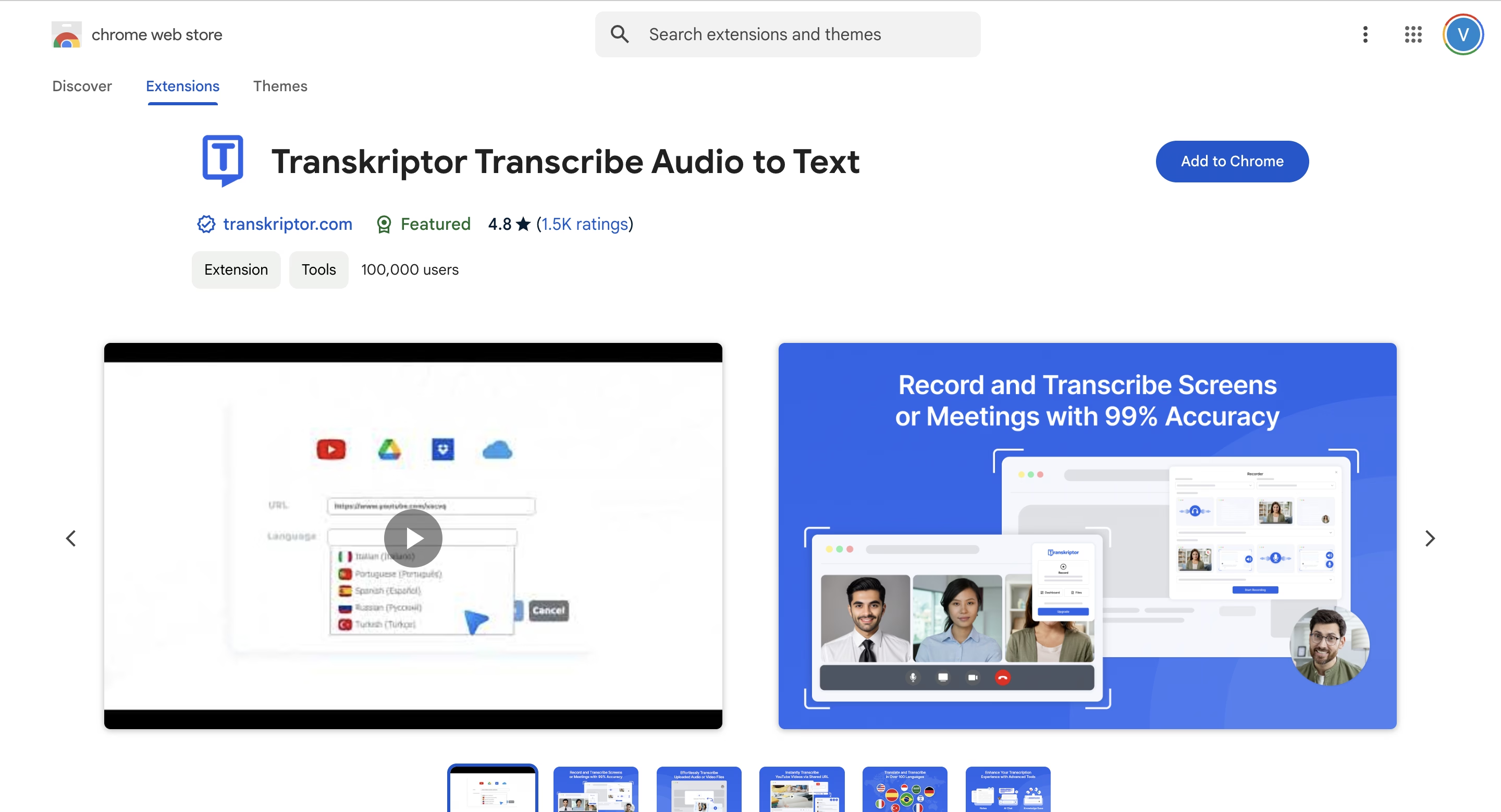
Korak 1: Instalirajte proširenje Transkriptor
Prvi korak je instaliranje Transkriptor proširenja. Jedan od načina da to učinite je da otvorite web-preglednik (Chrome ili Edge ), a zatim otvorite Chrome web-trgovinu. Potražite "Transkriptor " i automatski će vam se prikazati prava opcija. Kliknite na nju da biste otvorili stranicu proširenja.
Kliknite "Dodaj u Chrome " i potvrdite radnju klikom na "Dodaj proširenje". Drugi način da to učinite je da se prijavite na svoj Transkriptor račun ako ga već imate, a zatim kliknete "Google Chrome proširenje". To će vas izravno odvesti u Chrome web trgovinu, gdje možete instalirati proširenje.

Korak 2: Prijavite se na svoj Transkriptor račun
Kliknite na ikonu proširenja, a zatim se prijavite na svoj Transkriptor račun koristeći svoje vjerodajnice. Možete koristiti svoj Google račun za izradu ako nemate račun. Kada završite, možete jednostavno pristupiti svim značajkama proširenja Transkriptor .
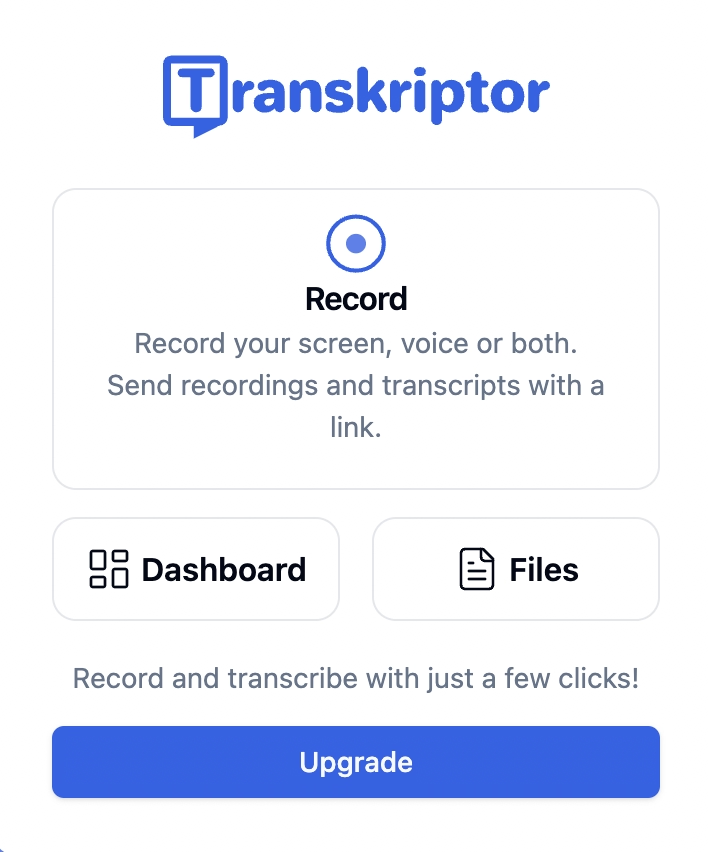
Korak 3: Počnite prepisivati audio ili video
Da biste započeli transkripciju audiodatoteke ili videodatoteke, idite na web-stranicu koju želite prepisati. Ovo bi mogla biti stranica za podcast ili čak YouTube . Zatim kliknite na ikonu proširenja Transkriptor i kliknite na "Snimi". Zatim možete birati između različitih opcija:
- Transkripcija uživo: Ovo započinje snimanje i transkripcija dok se zvuk reproducira.
- Prijenos snimke: Također možete prenijeti audio ili video datoteku sa svog uređaja.
Kada završite, Transkriptor će automatski obraditi i generirati točan prijepis.
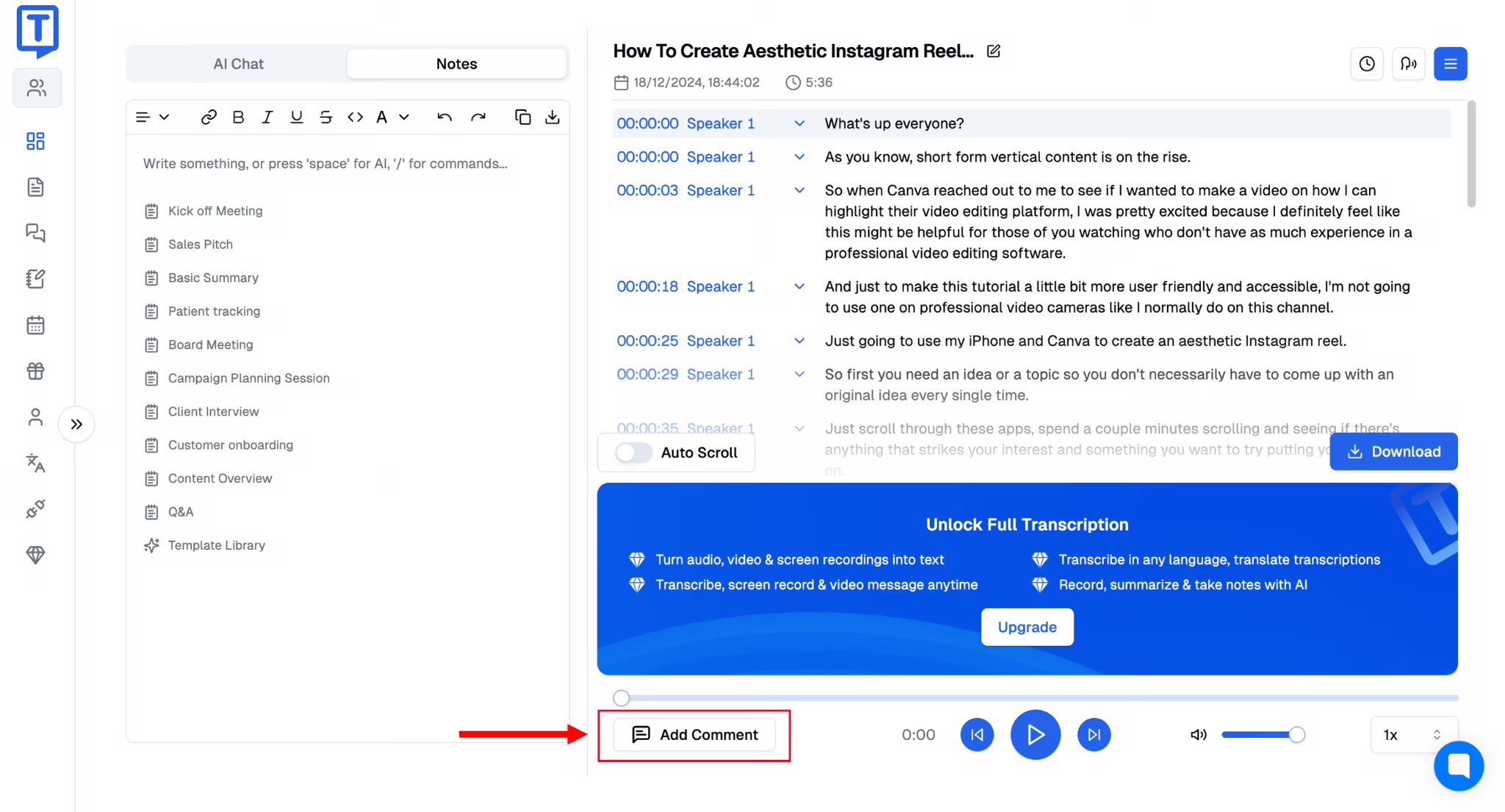
Korak 4: Pregledajte i uredite svoju transkripciju
Transkriptor vam omogućuje uređivanje i preciziranje prijepisa ako je potrebno. Možete ga pregledati za pogreške i ispraviti ih unutar sučelja. Također možete surađivati sa svojim timom u stvarnom vremenu i dodavati im komentare za pregled u bilo kojem trenutku.

Korak 5: Izvezite svoju transkripciju
Nakon što završite s pregledom i uređivanjem prijepisa, možete ga izvesti. To možete učiniti putem e-pošte ili preuzimanjem datoteke prijepisa. Možete birati između više formata, uključujući TXT, SRT i PDF .
Slučajevi upotrebe za proširenje Transkriptor
Proširenje Transkriptor može biti korisno u različitim slučajevima upotrebe, uključujući:
- Transkripcija mrežnih sastanaka: Proširenje se može koristiti za transkripciju Zoom ili Google Meet sastanaka.
- Snimanje predavanja i webinara: Možete ga koristiti za snimanje i transkripciju predavanja i webinara na koje ćete se kasnije pozvati.
- Generiranje opisa videozapisa: Možete čak koristiti opciju Titlovi za generiranje titlova za svoje videozapise.
- Pretvaranje podcasta u postove na blogu: Možete čak pretvoriti transkript u post na blogu koji ćete objaviti na svojoj web stranici.
- Transkripcija intervjua i istraživačkog sadržaja: Transkripcija intervjua i istraživačkog sadržaja omogućuje vam da se kasnije osvrnete na njih.
Transkripcija mrežnih sastanaka
Ručno bilježenje tijekom mrežnih sastanaka može biti dugotrajno. To može spriječiti zapisnika da se usredotoči na raspravu koja je pri ruci. Transkriptor vam omogućuje automatsko snimanje i transkripciju sastanaka na Google Meet, Zoom itd.
Snimanje predavanja i webinara
Ako pohađate puno predavanja i webinara, možete koristiti proširenje za njihovo snimanje i transkripciju. Možete ih i natpisati kako biste poboljšali pristupačnost za one koji prisustvuju tim događajima.
Generiranje opisa videozapisa
Ako videozapisima trebate dodati titlove da biste poboljšali pristupačnost weba, za to možete upotrijebiti proširenje. Možete odabrati opciju "Titlovi" umjesto opcije "Transkripcija". Transkriptor će automatski generirati titlove i opise koje možete pregledati, urediti i izvesti.
Pretvaranje podcasta u postove na blogu
Ako trebate prenamijeniti podcast u post na blogu za svoju web stranicu, Transkriptor vam također može pomoći u tome. Možete koristiti AI bota i zatražiti od njega da automatski pretvori transkript u post na blogu. To pomaže uštedjeti vrijeme i maksimizira učinkovitost. Sve što trebate učiniti je pregledati post na blogu, dodati neke uvide i bit će spreman za objavljivanje.
Transkripcija intervjua i istraživačkog sadržaja
Transkripcija intervjua ključna je za održavanje točnosti i osiguravanje da nijedna rečenica nije pogrešno predstavljena. To vam daje točan prijepis na koji se možete pozvati za istraživanje ili ako trebate dodati uvide u svoj sadržaj. Osim ovih prednosti, AI alati također pomažu tvrtkama da bolje služe svojim klijentima. Prema Salesforce , 68% zaposlenika navodi da će im generativni AI također pomoći da bolje služe svojim klijentima.
Zaključak
Korištenje automatiziranih alata za pretvaranje govora u tekst može značajno povećati produktivnost. Također može osigurati točnost i povećati produktivnost na radnom mjestu. Proširenje Transkriptor jedan je od najboljih alata za produktivnost za transkripciju. Omogućuje vam snimanje i transkripciju sastanaka, predavanja i intervjua jednim klikom.
Također ga možete koristiti za generiranje titlova i opisa, njihovo uređivanje, prenamjenu sadržaja i izvoz u više formata. U ovom su članku navedene sve ključne značajke Transkriptor proširenja. Također je pokazao kako možete koristiti proširenja preglednika za pretvaranje zvuka u tekst korak po korak. Napravite besplatni račun na Transkriptor već danas kako biste otkrili kako može pojednostaviti vaše tijekove rada.